马上注册,查询更多机械资源,享用更多功能,轻松畅享机械设计招标网。
您需要 登录 才可以下载或查看,没有账号?注册
×
如何提高KeyShot的实时渲染效果
KeyShot是一个单机的3D渲染和动画制作应用程序,在用来进行渲染的时候,默认其占用100%CPU。处理器核心越多,渲染引擎的速度就越快,今天给大家分享一些方法,帮助提高帧速率。

1、确保KeyShot使用所有的CPU核。在顶部功能区菜单中,可以看到CPU核下拉列表,将其设置为“所有4核”。
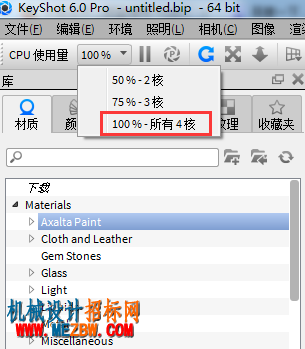
2、使用Alt+热键获取性能模式。性能模式关闭某些场景照明设置(比如地面阴影、全局照明等),可以使用热键打开/关闭性能模式。
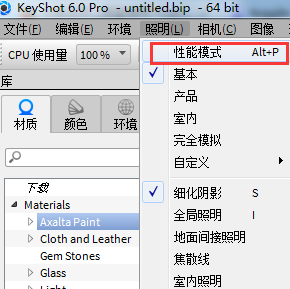
3、确保启用‘快速实时更新’项(编辑 > 首选项 > 高级)。然后点击‘保存更改’以保存所做的更改。
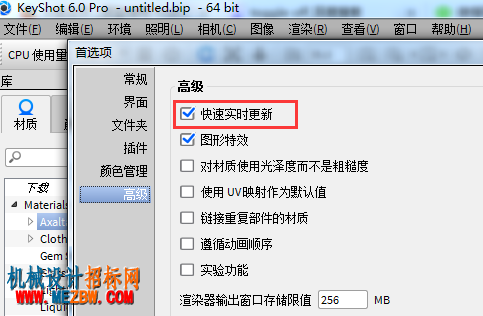
4、对较大模型禁用边框,设置为:自动。在编辑 > 首选项 > 界面对话框中进行设置,然后点击保存更改,如果模型特别大,这么做可以关闭模型周围的橙色边框。
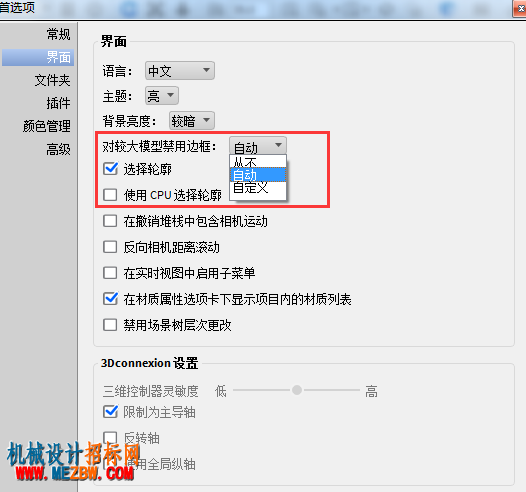
5、导入CAD数据时关闭‘导入NURBS数据’。该设置位于导入窗口的几何部分下面。 6、一次处理几个部分。隐藏部分,仅显示当前正在处理的部分来帮助提高效果。 7、降低实时查看器分辨率。在项目窗口的图像选项卡下面,设置实时分辨率,也可以拖动实时查看器的一角来重新调整它的大小。
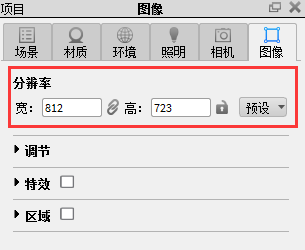
以上就是提高KeyShot的实时渲染效果的一些方法,希望能对大家有所帮助。 -------------------------------------------------------------------------- 要想体验KeyShot的半透明材质,请点击访问《设计软件-其他资源》了解更多。
|